Specialiųjų simbolių įterpimas į Word 2010
Kartais gali prireikti įterpti neįprastą simbolį į Word 2010 dokumentą. Perskaitykite, kaip lengvai tai padaryti su mūsų patarimais ir simbolių sąrašu.
„Skype“ verslui sukurta taip, kad vartotojams būtų graži ir socialinė patirtis. Aukštos kokybės profilio nuotraukų apdorojimas suteikia jausmą, kad iš tikrųjų matote asmens, su kuriuo kalbate, veidą. Jei nuotraukos nepakanka, vaizdo įrašą galima bendrinti vos keliais paspaudimais.
Pirmas dienos nurodymas, kai naudojatės „Skype“ verslui, yra įsitikinti, kad turite profilio nuotrauką. Paprastai „Skype“ verslui nuotrauka paimama iš „Office 365“ puslapio „Apie mane“. Norėdami pridėti arba redaguoti nuotrauką, atlikite šiuos veiksmus:
Prisijungę prie „Office 365“ spustelėkite savo nuotrauką (arba rezervuotos vietos nuotrauką) „Office 365“ naršymo juostoje (viršuje dešinėje).
Prieiga prie puslapio „Apie mane“.
Savo profilio puslapyje spustelėkite Redaguoti profilį.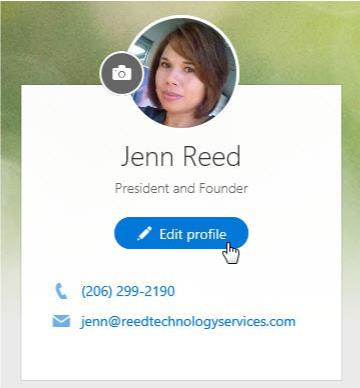
Profilio redagavimas.
Skirtuke Pagrindinė informacija spustelėkite Keisti nuotrauką.
Atsidariusiame naujame lange spustelėkite Įkelti nuotrauką, raskite nuotrauką iš savo kompiuterio ir spustelėkite Atidaryti.
Kai bus rodoma nauja nuotrauka, spustelėkite Išsaugoti.
Grįžę į „Skype“ verslui programą, jūsų nuotrauka dabar turėtų būti rodoma viršuje kartu su jūsų buvimo ir vietos informacija. Kai žmonės jums susirašinėja arba skambina, jie žiūrės į jūsų nuotrauką, o jūs su jais bendraujate, suteikdami jiems asmeninio pokalbio jausmą. Internetinių susitikimų metu jūsų nuotrauka bus rodoma aiškiai – didesnė nei kitų dalyvių – jums kalbant, todėl didelės raiškos nuotrauka yra ideali (žr. tolesnį paveikslą).
Susitikimo metu aiškiai rodoma pranešėjos nuotrauka.
Svarbu, kad sistema automatiškai atnaujintų jūsų dalyvavimą pagal „Outlook“ kalendorių, kad žmonės, su kuriais dirbate, būtų tikri jūsų buvimo būsena. Jei buvimo būsena būtų atnaujinta rankiniu būdu ir žmonės pamirštų atnaujinti savo buvimą, sumažėtų pasitikėjimo lygis ir sumažėtų produktyvumas.
Kartais gali prireikti įterpti neįprastą simbolį į Word 2010 dokumentą. Perskaitykite, kaip lengvai tai padaryti su mūsų patarimais ir simbolių sąrašu.
„Excel 2010“ naudoja septynias logines funkcijas – IR, FALSE, IF, IFERROR, NOT, OR ir TRUE. Sužinokite, kaip naudoti šias funkcijas efektyviai.
Sužinokite, kaip paslėpti ir atskleisti stulpelius bei eilutes programoje „Excel 2016“. Šis patarimas padės sutaupyti laiko ir organizuoti savo darbalapius.
Išsamus vadovas, kaip apskaičiuoti slankiuosius vidurkius „Excel“ programoje, skirtas duomenų analizei ir orų prognozėms.
Sužinokite, kaip efektyviai nukopijuoti formules Excel 2016 programoje naudojant automatinio pildymo funkciją, kad pagreitintumėte darbo eigą.
Galite pabrėžti pasirinktus langelius „Excel 2010“ darbalapyje pakeisdami užpildymo spalvą arba pritaikydami ląstelėms šabloną ar gradiento efektą.
Dirbdami su laiko kortelėmis ir planuodami programą „Excel“, dažnai pravartu lengvai nustatyti bet kokias datas, kurios patenka į savaitgalius. Šiame straipsnyje pateikiami žingsniai, kaip naudoti sąlyginį formatavimą.
Sužinokite, kaip sukurti diagramas „Word“, „Excel“ ir „PowerPoint“ programose „Office 365“. Daugiau informacijos rasite LuckyTemplates.com.
„Excel“ suvestinės lentelės leidžia kurti <strong>pasirinktinius skaičiavimus</strong>, įtraukiant daug pusiau standartinių skaičiavimų. Šiame straipsnyje pateiksiu detalius nurodymus, kaip efektyviai naudoti šią funkciją.
Nesvarbu, ar dievinate, ar nekenčiate Word gebėjimo išjuokti jūsų kalbos gebėjimus, jūs turite galutinį sprendimą. Yra daug nustatymų ir parinkčių, leidžiančių valdyti „Word“ rašybos ir gramatikos tikrinimo įrankius.





